【磁盘空间调整】磁盘空间大小怎么调整? -凯发网娱乐
2021-06-30 09:43:30
编辑:
阅读:582次
摘要
易我分区大师这款软件不仅可以扫描并恢复磁盘上的丢失分区,解决分区意外删除导致数据丢失的问题,还能轻松调整分区大小、合并分区、合理分配空间,不仅功能强大,而且操作简单。
很多小伙伴在购买了新电脑后会发现,电脑里面只有一个c盘,虽然电脑能够正常使用,但是随着使用时间增长,c盘的空间也会越来越小,而且可能因为系统出现问题,需要重装系统而导致文件丢失,所以我们就需要对磁盘空间进行调整,合理的分区不仅可以帮助我们更好地整理和存储数据,还能够保护数据的安全。
那么,磁盘空间如何调整呢?最简单的方法就是使用专业的分区工具,虽然windows系统自带了磁盘管理器可以进行调整,但是这个工具使用起来比较复杂,不熟悉的小伙伴还有可能造成数据的损坏。为了能够快速安全地调整磁盘空间,小编推荐小伙伴们使用易我分区大师这款软件,因为这款软件不仅可以扫描并恢复磁盘上的丢失分区,解决分区意外删除导致数据丢失的问题,还能轻松调整分区大小、合并分区、合理分配空间,不仅功能强大,而且操作简单。
步骤1.选择磁盘。
选中需要调整布局的磁盘,在易我分区大师(easeus partition master professional)右侧的功能列表中选择“调整磁盘布局”功能。
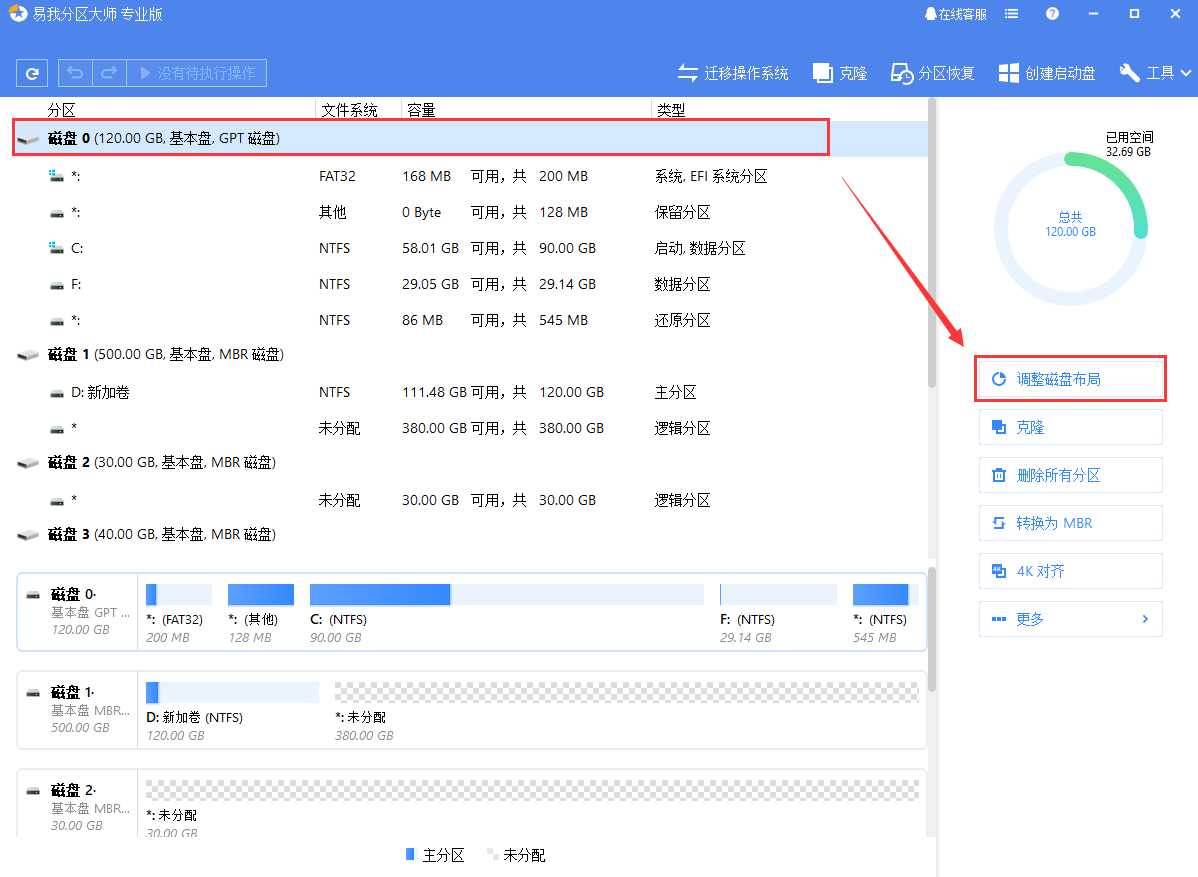
步骤2.调整磁盘布局。
在弹出的窗口中,通过拖拽各个分区左右两侧的黑色小圆点或设置分区大小,调整整个磁盘的布局。调整完毕后,点击“执行”。注意:该操作不会立即执行,而是先被列入待执行操作列表中。
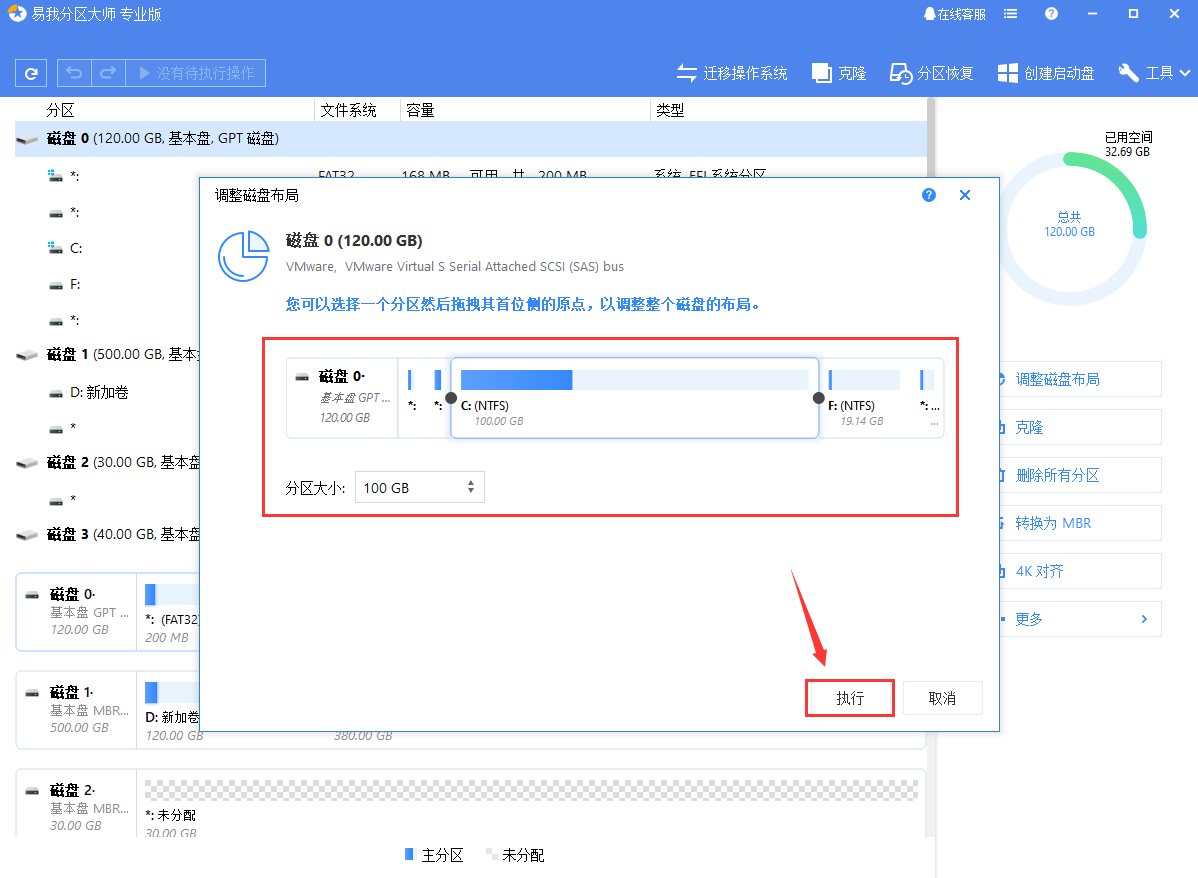
步骤3.执行操作。
确定要执行操作时,点击软件左上角的待执行操作列表,选择“应用”以执行该操作。
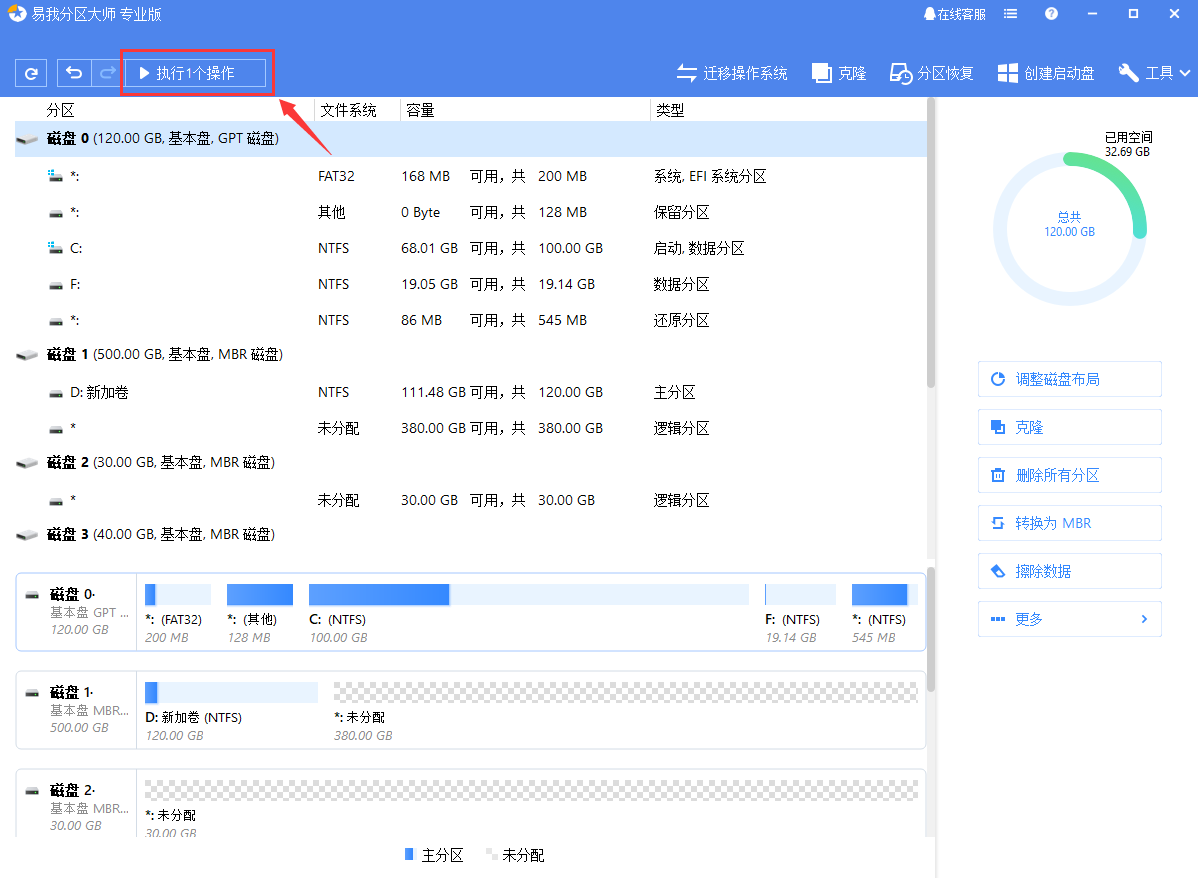
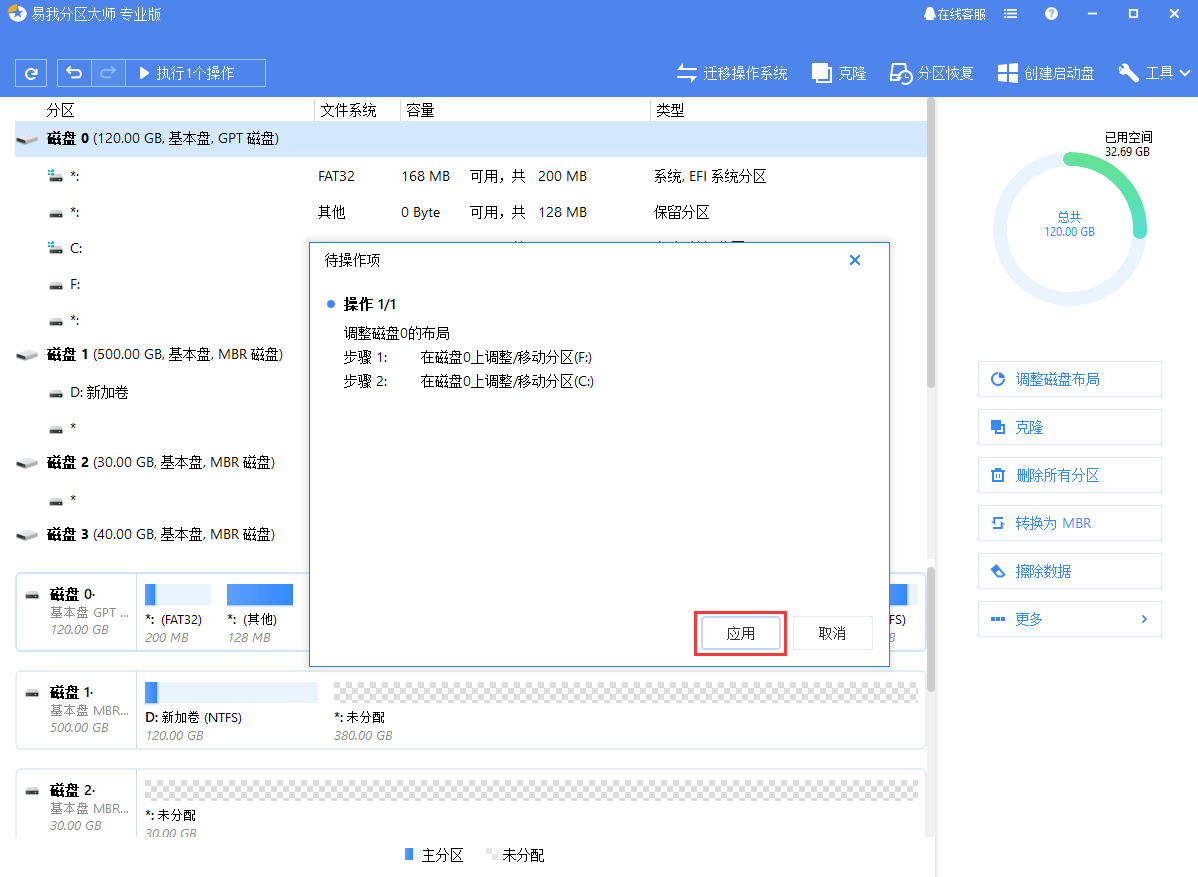
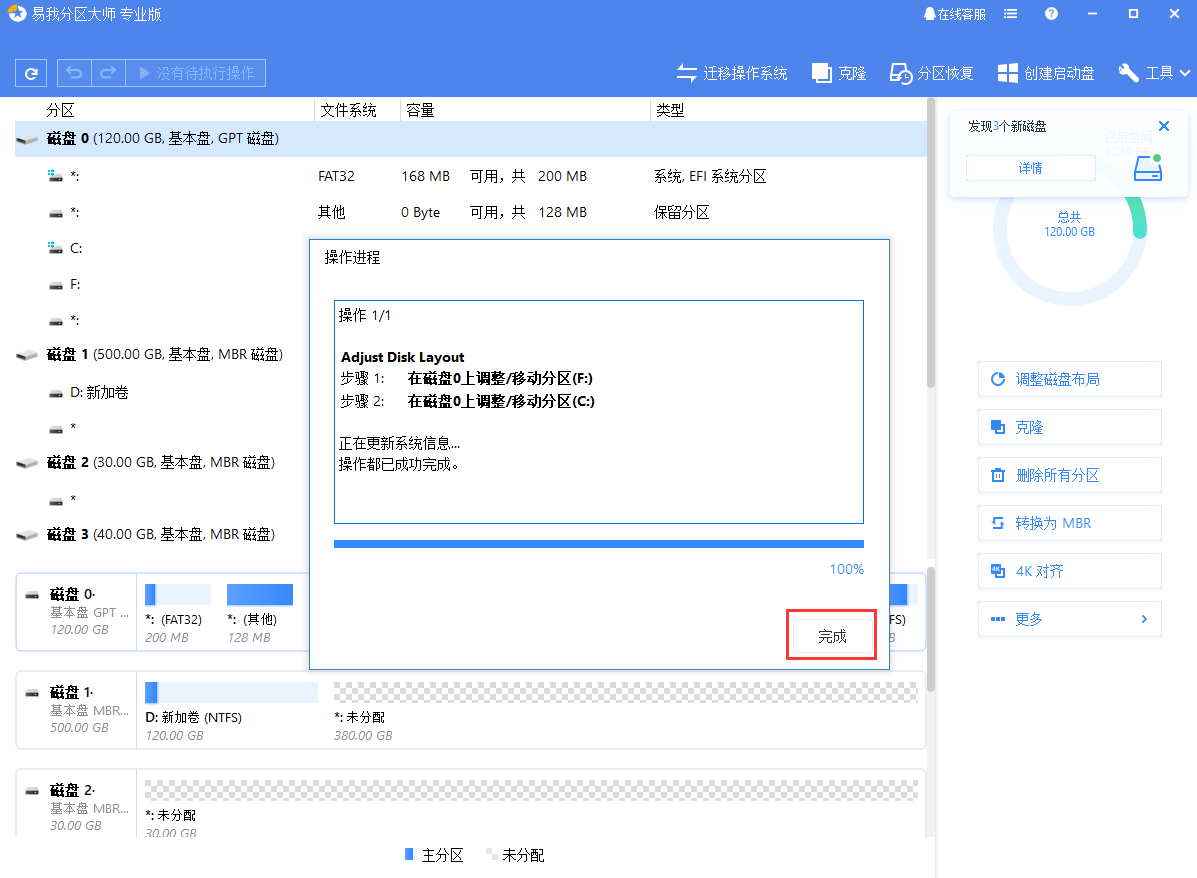
温馨提示:本文由易我科技网站编辑部出品转载请注明出处,违者必究(部分内容来源于网络,经作者整理后发布,如有侵权,请立刻联系凯发app官网登录处理)
标签:
 凯发app官网登录的产品中心
凯发app官网登录的产品中心 售后支持
售后支持 合作招商
合作招商


